4 Maneiras de Baixar o Backup do WhatsApp para o Computador
Todos nós temos um certo receio de perder dados importantes de momentos memoráveis.
Um dos principais aplicativos que contém nossas memórias preciosas é o WhatsApp. Desde os primeiros passos de nossos filhos até momentos amorosos com nossos parceiros, todos nós temos muitas boas lembranças no WhatsApp.
O WhatsApp tenha uma pequena funcionalidade para fazer backup dos dados para o iCloud (para iPhone) ou para o Google Drive (para Android) para salvar essas memórias. Mas você só pode visualizar ou excluir os backups no Google, ou seja, não pode ver o que está dentro deles. E no iCloud, você nem sequer pode vê-los!
Mas existe uma solução. Neste artigo, explicarei os quatro melhores métodos para baixar backups do WhatsApp para um computador, para que você possa usá-los da maneira que desejar.
1. Mobitrix WhatsApp Transfer
O Mobitrix WhatsApp Transfer é uma solução completa de backup e transferência do WhatsApp. As características que tornam o Mobitrix a melhor ferramenta para este trabalho incluem:
- Ele pode fazer backup, transferir e restaurar backups do WhatsApp de e para qualquer dispositivo móvel, independentemente do sistema operacional.
- Ele faz backups que podem ser compartilhados entre dispositivos com sistemas operacionais diferentes, ou seja, Android para iOS e iOS para Android.
- É 100% seguro e protegido, todos os dados são armazenados localmente no seu computador e ninguém pode acessá-los de forma alguma.
- Ao contrário do Google e do iCloud Drive, você pode baixar o backup para o seu computador e gerenciá-lo ou editá-lo, se desejar.
- O processo de backup e transferência é muito simples e fácil de executar.

Como Usar o Mobitrix para Fazer Backups do WhatsApp para Acessar a Qualquer Momento?
Para fazer um backup de todos os dados do WhatsApp, salvá-lo no seu computador e ver os arquivos lá dentro, você precisa fazer o seguinte:
- Faça login em sua conta do WhatsApp no telefone e restaure o backup do Google Drive ou iCloud.
- Baixe e instale o Mobitrix WhatsApp Transfer no seu computador.
- Conecte o celular ao computador usando um cabo USB.
- Inicie o Mobitrix WhatsApp Transfer e clique no botão Backup.
- Para restaurar o backup, basta seguir os passos acima e, em vez de backup, clicar em Restaurar e selecionar o backup que deseja restaurar para o telefone.
Aqui estão alguns dos prós e contras de usar o Mobitrix WhatsApp Transfer como solução de backup e restauração do WhatsApp.
Vantagens:
- Você pode visualizar todos os arquivos, incluindo texto, imagens, notas de voz, anexos e vídeos em seu computador.
- O software suporta perfeitamente todos os modelos de dispositivos Android e iOS, incluindo os sistemas operacionais mais recentes, Android 16.0 e iOS 26.
- Como todos os dados são armazenados em seu próprio computador, a possibilidade de vazamento de dados não existe.
- Você pode usar o software com um Mac ou PC.
Desvantagens:
- Você precisa baixar o software em um computador para poder usá-lo.
2. Extensão do Chrome - Backup WhatsApp Chats
O Backup WhatsApp Chats é uma extensão que você pode adicionar ao navegador Google Chrome e usar o WhatsApp Web para baixar as conversas para o seu computador. Ele permite que você baixe os textos ou até mesmo anexos e mídia do chat.
Também tem a opção de baixar as conversas segundo período específico, permitindo que você escolha as datas de início e término.
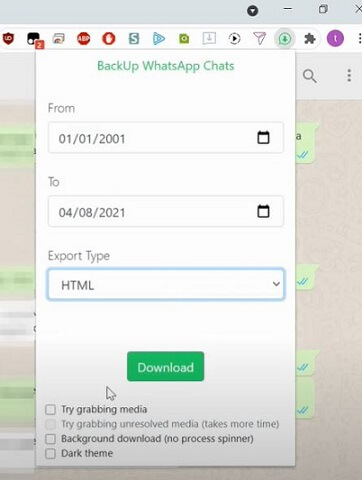
Aqui estão alguns dos prós e contras desse método para baixar o backup do WhatsApp:
Vantagens:
- É um método relativamente conveniente.
- Você pode exportar as conversas nos formatos .txt, .csv ou .html.
- Ele funciona em dispositivos iOS e Android.
Desvantagens:
- Você precisa se certificar de que está conectado à sua conta do WhatsApp no navegador Google Chrome e que a conversa foi carregada.
- O backup não pode ser restaurado em um novo telefone; você só pode usá-lo para outros fins.
- A classificação do aplicativo não é muito boa na Webstore do Google Chrome; é recomendável que você leia as análises dos usuários antes de usar.
3. CopyTrans Contacts
O CopyTrans Contacts é outra ferramenta que funciona mais ou menos como a extensão do Google Chrome que acabamos de discutir. Você pode usá-lo para baixar um backup de suas mensagens do WhatsApp para um computador.
Usar este aplicativo é simples. Você faz o download no seu computador e conecta o telefone ao computador. Então, assim que o software reconhecer o telefone (o que pode levar alguns instantes), você pode selecionar as conversas das quais deseja fazer backup e o backup será feito.
Ele pode salvar as conversas como um documento (.pdf), arquivo do Word (.docx), página web (.html) ou como arquivo de texto simples (.txt).
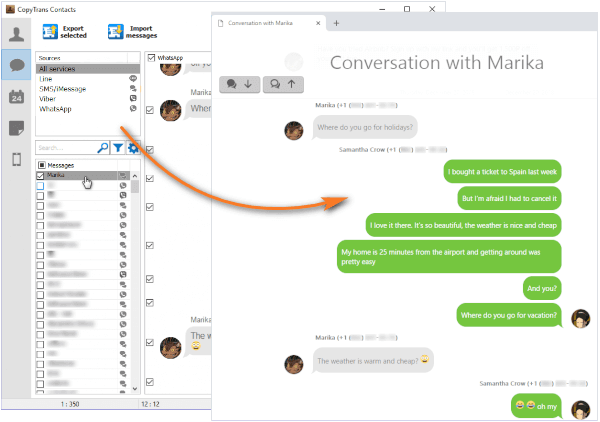
Vantagens:
- Você pode usá-lo para fazer backup das mensagens de apenas uma das conversas, em vez de todos os dados do WhatsApp.
Desvantagens:
- O backup feito por este aplicativo não pode ser restaurado em um novo telefone.
- Ele só pode fazer download de mensagens de texto e não de anexos.
4. iMazing
O iMazing é mais um guardião de registros do WhatsApp do que uma solução de backup. Ele baixa dados do WhatsApp de mensagens de texto, junto com todos os tipos de anexos e eventos como pessoas entrando ou saindo de grupos e os contatos e locais compartilhados.
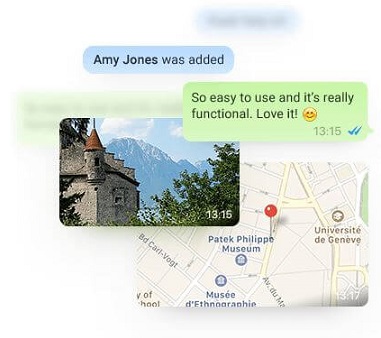
Ele pode salvar as conversas nos formatos .pdf, .csv e .txt. Aqui estão alguns dos prós e contras deste software.
Vantagens:
- Baixa todos os dados do WhatsApp.
Desvantagens:
- O backup não pode ser restaurado posteriormente em um novo telefone.
Resumindo
Se você quiser evitar o Google Drive ou o iCloud, existem quatro métodos que pode usar para fazer backup de suas conversas do WhatsApp.
Eu recomendo que você use o Mobitrix porque é seguro, permite baixar todos os dados do WhatsApp e, acima de tudo, permite restaurar todos os chats e outros dados de volta para qualquer dispositivo, sempre que você precisar.
Além disso, você também pode acessar os dados do WhatsApp salvos pelo Mobitrix e ver todas as coisas dentro dele. Isso é algo que nem mesmo os backups do Google e do iCloud permitem.
